[Tetap] Mengapa Skrin Komputer Riba Saya Hijau?

Adakah skrin komputer riba anda tiba-tiba bertukar warna hijau yang tidak dijangka? Jika ya, anda tidak bersendirian dalam situasi yang membingungkan ini. Memahami sebab skrin komputer riba anda kelihatan hijau dan mencari penyelesaian yang berkesan boleh menyelamatkan anda daripada kekecewaan dan potensi kehilangan data. Dalam kertas kerja ini, kami akan meneroka kemungkinan punca di sebalik isu ini dan menyediakan langkah praktikal untuk menyelesaikan masalah dan mencegahnya, memastikan pengalaman pengkomputeran yang lebih lancar dan menyeronokkan.
1. Mengapa Skrin Laptop Saya Hijau?
Terdapat beberapa sebab mengapa skrin komputer riba anda kelihatan hijau. Mari kita terokai beberapa punca yang berpotensi:
1.1 Isu Kabel Paparan
Satu kemungkinan ialah kabel paparan yang rosak atau longgar. Jika kabel yang menyambungkan papan induk komputer riba anda ke skrin rosak atau tidak disambungkan dengan betul, ia boleh menyebabkan paparan tidak normal, seperti warna hijau. Memeriksa kabel dan memastikan sambungannya yang betul mungkin membantu menyelesaikan isu ini.
1.2 Masalah Pemandu Grafik
Pemacu grafik yang lapuk atau tidak serasi kadangkala boleh menyebabkan pewarnaan luar biasa pada skrin anda. Pemacu grafik bertanggungjawab untuk memaparkan imej dan video, dan jika mereka menghadapi masalah, ia boleh mengakibatkan paparan warna yang salah. Jika anda belum berbuat demikian, cuba kemas kini pemacu grafik anda kepada versi terbaharu yang tersedia daripada pengilang.
1.3 Kad Grafik tidak berfungsi
Kad grafik yang tidak berfungsi juga boleh menjadi punca yang berpotensi. Jika kad grafik komputer riba anda mengalami masalah perkakasan, ia mungkin mengakibatkan pembiakan warna yang tidak normal pada skrin. Dalam kes sedemikian, menghubungi juruteknik profesional atau pasukan sokongan pengeluar komputer riba untuk mendapatkan bantuan lanjut adalah dinasihatkan.
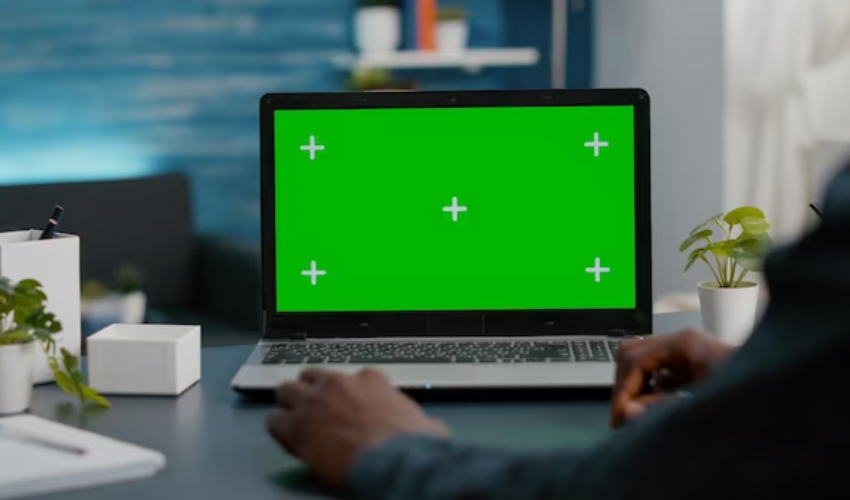
1.4 Tetapan Paparan
Tetapan paparan yang salah kadangkala boleh menyebabkan warna kehijauan pada skrin. Perlu menyemak tetapan paparan komputer riba anda untuk memastikan tiada pelarasan atau pratetap yang menyebabkan isu ini. Menetapkan semula tetapan paparan kepada nilai lalai mungkin membantu membetulkan masalah.
1.5 Faktor Persekitaran
Persekitaran sekeliling juga boleh memberi kesan kepada rupa warna skrin komputer riba anda. Keadaan pencahayaan tertentu atau peranti elektronik berdekatan yang memancarkan gangguan elektromagnet boleh menyebabkan warna hijau. Mencuba komputer riba anda di lokasi atau keadaan pencahayaan yang berbeza boleh membantu menentukan sama ada faktor luaran mempengaruhi warna skrin.
1.6 Kecacatan Perkakasan
Dalam sesetengah kes, kecacatan perkakasan dalam skrin itu sendiri boleh menyebabkan warna hijau. Jika langkah-langkah yang disebutkan di atas tidak berfungsi, kerosakan mungkin terletak pada komponen dalaman skrin. Dalam kes sedemikian, adalah disyorkan untuk mendapatkan bantuan profesional atau menghubungi sokongan pengeluar komputer riba.
Ingat, ini hanyalah punca yang berpotensi, dan sebab sebenar skrin komputer riba anda kelihatan hijau mungkin berbeza-beza. Adalah lebih baik untuk berunding dengan profesional atau pasukan sokongan pengilang untuk diagnosis yang tepat dan penyelesaian yang sesuai yang disesuaikan dengan model komputer riba khusus anda.
2. Bagaimana Mengatasi Masalah Skrin Laptop Menjadi Hijau?
Jika anda mengalami a isu skrin hijau pada komputer riba anda, anda boleh mencuba langkah berikut untuk menyelesaikan masalah:
2.1 Semak Kabel Paparan
Matikan komputer riba anda dan keluarkan sebarang sumber kuasa luaran.
Periksa dengan teliti kabel paparan yang menyambungkan papan induk ke skrin untuk sebarang tanda kerosakan atau sambungan yang longgar.
Jika anda menemui sebarang masalah, pertimbangkan untuk menggantikan kabel atau menyambungkannya semula dengan selamat.
2.2 Kemas Kini Pemacu Grafik
Lawati tapak web pengilang dan cari bahagian sokongan atau muat turun.
Kenal pasti pemacu grafik yang sesuai untuk model komputer riba dan sistem pengendalian anda.
Dapatkan versi terkini pemacu grafik.
Pasang pemacu dengan mengikut arahan pada skrin yang disediakan oleh pengilang.
Mulakan semula komputer riba anda untuk menggunakan perubahan.
2.3 Uji dalam Mod Selamat
Mulakan semula komputer riba anda dan tekan berulang kali kekunci atau kombinasi yang ditetapkan (cth, F8 atau Shift + F8) untuk memasuki Mod Selamat.
Dalam Mod Selamat, semak sama ada isu skrin hijau berterusan.
Jika skrin kelihatan normal dalam Mod Selamat, ini menunjukkan bahawa aplikasi atau pemandu pihak ketiga mungkin menyebabkan masalah. Teruskan untuk mengenal pasti dan menyahpasang mana-mana aplikasi atau pemacu yang dipasang baru-baru ini yang mungkin bercanggah dengan paparan.
2.4 Tetapkan Semula Tetapan Paparan

Klik kanan pada desktop dan pilih “Tetapan paparan†atau “Resolusi skrin.â€
Sahkan bahawa tetapan warna ditetapkan kepada nilai lalai atau disyorkan.
Jika sebarang pelarasan telah dibuat sebelum ini, klik pada pilihan “Reset†atau “Restore lalaiâ€.
Gunakan perubahan dan semak sama ada masalah skrin hijau telah diselesaikan.
2.5 Tukar Pencahayaan dan Persekitaran
Uji komputer riba anda dalam keadaan pencahayaan dan persekitaran yang berbeza.
Elakkan menggunakan komputer riba anda berhampiran medan magnet yang kuat atau peranti elektronik yang boleh menyebabkan gangguan.
Pastikan pencahayaan ambien yang betul, kerana pencahayaan yang berlebihan atau malap boleh menjejaskan warna skrin.
2.6 Hubungi Sokongan Profesional
Jika tiada langkah di atas menyelesaikan isu tersebut, pertimbangkan untuk menghubungi juruteknik profesional atau pasukan sokongan pengeluar komputer riba.
Berikan mereka maklumat terperinci tentang masalah dan langkah yang telah anda ambil.
Ikuti panduan mereka atau aturkan pembaikan jika perlu.
Ingat, langkah-langkah ini adalah cadangan umum, dan arahan khusus mungkin berbeza-beza bergantung pada model komputer riba dan sistem pengendalian anda. Sentiasa rujuk kepada dokumentasi pengilang atau dapatkan bantuan profesional jika perlu.
3. Bagaimana untuk Menghalang Skrin Laptop daripada Menjadi Hijau dan Kehilangan Data?
Untuk mengelakkan skrin komputer riba anda daripada bertukar hijau dan kehilangan data , anda boleh mengikuti langkah berikut:
Langkah 1: Pastikan Pengendalian yang Betul
Kendalikan komputer riba anda dengan berhati-hati untuk mengelakkan kerosakan fizikal. Elakkan daripada menjatuhkan atau salah mengendalikan peranti, kerana ia boleh membawa kepada isu perkakasan yang boleh menyebabkan kehilangan data atau masalah skrin.
Langkah 2: Sentiasa Sandarkan Data Anda
Laksanakan strategi sandaran biasa untuk melindungi fail penting anda. Gunakan peranti storan luaran, perkhidmatan awan atau perisian sandaran untuk membuat salinan data anda secara berjadual.
Langkah 3: Gunakan Sumber Kuasa Boleh Dipercayai
Elakkan gangguan kuasa secara tiba-tiba atau turun naik semasa menggunakan komputer riba anda. Bekalan kuasa yang tidak stabil boleh merosakkan komponen perkakasan dan mengakibatkan kehilangan data. Sambungkan komputer riba anda ke sumber kuasa yang stabil atau gunakan UPS (Bekalan Kuasa Tidak Terputus) untuk melindungi daripada lonjakan kuasa atau gangguan.
Langkah 4: Pasang dan Kemas Kini Perisian Antivirus
Pasang perisian antivirus yang bereputasi dan pastikan ia dikemas kini. Ini membantu melindungi komputer riba anda daripada perisian hasad, virus dan ancaman hasad lain yang boleh menyebabkan isu skrin atau kerosakan data.
Langkah 5: Kekalkan Ruang Storan yang Mencukupi
Pastikan komputer riba anda mempunyai ruang storan kosong yang mencukupi. Kehabisan ruang boleh menyebabkan ketidakstabilan sistem, yang boleh menjejaskan skrin atau mengakibatkan kehilangan data. Padamkan fail yang tidak diperlukan secara kerap atau pindahkannya ke peranti storan luaran untuk mengosongkan ruang.
Langkah 6: Muat turun dan Pasang Pemulihan Data 4DDiG
Sekiranya berlaku kehilangan data, muat turun dan pasang
Pemulihan Data 4DDiG
perisian pada komputer anda daripada sumber yang boleh dipercayai.
Lancarkan perisian dan pilih lokasi anda kehilangan data anda, seperti pemacu atau partition yang terjejas.
Langkah 7: Imbas Data Hilang
Pilih pada butang “Imbas†untuk memulakan proses pengimbasan. Perisian akan mengimbas lokasi yang dipilih untuk fail yang hilang atau dipadam.

Langkah 8: Pilih dan Pulihkan Fail Anda

Setelah imbasan selesai, perisian akan memaparkan senarai fail yang boleh dipulihkan.
Semak senarai, pilih fail yang anda ingin pulihkan dan klik pada butang “Pulihkanâ€.
Langkah 9: Simpan Fail Dipulihkan

Pilih lokasi yang selamat pada komputer anda atau peranti storan luaran untuk menyimpan fail yang dipulihkan. Elakkan menyimpannya ke lokasi yang sama dari mana ia hilang untuk mengelakkan penulisan ganti.
Dengan mengikuti langkah pencegahan ini dan menggunakan perisian pemulihan data seperti 4DDiG, anda boleh meminimumkan risiko isu skrin dan kehilangan data pada komputer riba anda.
4. Bahagian Bawah
Menghadapi isu skrin hijau pada komputer riba anda boleh menjadi pengalaman yang membingungkan. Walau bagaimanapun, dengan memahami kemungkinan punca dan mengikuti langkah penyelesaian masalah, anda selalunya boleh menyelesaikan masalah tersebut. Mengambil langkah pencegahan, seperti pengendalian yang betul, sandaran data biasa, menggunakan sumber kuasa yang boleh dipercayai, mengekalkan ruang storan yang mencukupi dan memasang perisian antivirus, boleh membantu mencegah isu skrin dan kehilangan data. Selain itu, mempunyai a alat pemulihan data yang boleh dipercayai seperti 4DDiG boleh menjadi berharga dalam memulihkan fail yang hilang. Dengan kekal proaktif dan termaklum, anda boleh memastikan pengalaman pengkomputeran yang lebih dipercayai dan selamat.
